كيف تشغـل وتستـخـدم لوحـة المفاتـيح المرئية فى وينـدوز x p °••°


بـدون تحميـل و بدون تسطيب استخدام لوحة المفاتيح المرئية فى وندوز أكس بـى (OSK) و هو اختصار أمر On-Screen Keyboard أى لوحة مفاتيح شاشة الكمبيوتر بدلاً من لوحة المفاتح الاصليه و هيا أداة توفرها شركة مايكروسوفت
فى حال تعطل زر أو مجموعة أزرار من لوحة المفاتيح الأصلية أو حتى اللوحة بأكملها , كما يمكن استخدامها مع أجهزةTablet PC والتي الشاشة هي العامل الأساسي في إخراج وإدخال البيانات
و الأن نأتى لشرح هذه الاداة الرائعة المفيدة والتي وضعت في نظام وندوز اكس بي لتعطي مستخدمي النظام السهولة لربـما بعضكم لا يعرف كيف يستخدمهـا
أولا : لتشـغـــيـل الأداة :


اضغط الزر Start ثم Run ثم أكتب الامر OSK و دوس OK
ستظهر لك اللوحة كمـا فى الصورة و تستطيع استخدامها كلوحة المفاتيح العادية بالظبط بكلا اللغتين العربية والإنجليزية
لضبـــط أعــدادات الأداة :


وهناك العديد من طرق الاستخدام تستطيع ظبطها على الاعدادات المناسبة وهي كالأتي :
_ عند الظغط على زر Shift ستتحول واجهة لوحة المفاتيح إلى المفاتيح المتاحة مع استخدام الزر Shift
_ من القائمة keyboard على الواجهة الرئيسية للوحة المرئية يمكنك اختيار عدد المفاتيح
و كذلـك نوع اللوحة Enhanced , Standard بالإضافـة إلى نوع ترتيب الأزرار
_ و من قائمة Settings
يمكننا اختيار وتحديد طريقة إستخدام اللوحة إما بالضغط على اللوحة العادية بغرض التدريب Click to select
أو
بالوقوف على الحرف لاختياره Hover to select
أو باستخدام أي وسيلة خارجية كالماوس أو ذراع الحركة المعروف أو Joystick Key to select
لإضافة ايقونة لوحة المفاتيح المرئية على سطح المكتب :


1- انقر بالزر الأيمن للماوس على سطح المكتب desktop
واختار جديد NEW
ثم اضغط على اختصار Shortcut كما بالصورة التالية

ستفتح لك نافذة جديدة لعمل Shortcut إكتب فيها OSK ثم دوس Next
ستفتح نافذة اخرى أكتب فيها اسم للShortcut ليكون keyboard على سبيل المثال ثم دوس Ok
و الأن ستظهر لك ايقونة لوحة المفاتيح على سطح المكتب
أرجو أكون أفدتـكم
__________________


بـدون تحميـل و بدون تسطيب استخدام لوحة المفاتيح المرئية فى وندوز أكس بـى (OSK) و هو اختصار أمر On-Screen Keyboard أى لوحة مفاتيح شاشة الكمبيوتر بدلاً من لوحة المفاتح الاصليه و هيا أداة توفرها شركة مايكروسوفت
فى حال تعطل زر أو مجموعة أزرار من لوحة المفاتيح الأصلية أو حتى اللوحة بأكملها , كما يمكن استخدامها مع أجهزةTablet PC والتي الشاشة هي العامل الأساسي في إخراج وإدخال البيانات
و الأن نأتى لشرح هذه الاداة الرائعة المفيدة والتي وضعت في نظام وندوز اكس بي لتعطي مستخدمي النظام السهولة لربـما بعضكم لا يعرف كيف يستخدمهـا
أولا : لتشـغـــيـل الأداة :


اضغط الزر Start ثم Run ثم أكتب الامر OSK و دوس OK
ستظهر لك اللوحة كمـا فى الصورة و تستطيع استخدامها كلوحة المفاتيح العادية بالظبط بكلا اللغتين العربية والإنجليزية
لضبـــط أعــدادات الأداة :


وهناك العديد من طرق الاستخدام تستطيع ظبطها على الاعدادات المناسبة وهي كالأتي :
_ عند الظغط على زر Shift ستتحول واجهة لوحة المفاتيح إلى المفاتيح المتاحة مع استخدام الزر Shift
_ من القائمة keyboard على الواجهة الرئيسية للوحة المرئية يمكنك اختيار عدد المفاتيح
و كذلـك نوع اللوحة Enhanced , Standard بالإضافـة إلى نوع ترتيب الأزرار
_ و من قائمة Settings
يمكننا اختيار وتحديد طريقة إستخدام اللوحة إما بالضغط على اللوحة العادية بغرض التدريب Click to select
أو
بالوقوف على الحرف لاختياره Hover to select
أو باستخدام أي وسيلة خارجية كالماوس أو ذراع الحركة المعروف أو Joystick Key to select
لإضافة ايقونة لوحة المفاتيح المرئية على سطح المكتب :


1- انقر بالزر الأيمن للماوس على سطح المكتب desktop
واختار جديد NEW
ثم اضغط على اختصار Shortcut كما بالصورة التالية

ستفتح لك نافذة جديدة لعمل Shortcut إكتب فيها OSK ثم دوس Next
ستفتح نافذة اخرى أكتب فيها اسم للShortcut ليكون keyboard على سبيل المثال ثم دوس Ok
و الأن ستظهر لك ايقونة لوحة المفاتيح على سطح المكتب
أرجو أكون أفدتـكم
__________________







» فيلم الجبان والحب بطولة شمس البارودي الممنوع من العرض
» كل شىء عن المحولات
» أنواع الملفات وامتداداتها ومعرفة ما يمكن تشغيله منها...
» مجله الستلايت كامله بكل شى للقنوات الفضائيه والجديد هنا دائما
» أكبر موسوعه بالعالم للتتعلم كل شى عن الستلايت والاجهزه الرقميه من هنا!!!
» ما هو كود ارسال معلومات للإيميل "contact form
» شرح برنامج Nero Burning ROM v6.3 لنسخ السيديات
» <a href='http://www.klamaraby.com'><span style='text-decoration: none'><img border='0' src='http://www.klamaraby.com/Glitter/glitter/3/a.gif' alt='كلام عربي'></span> <a href='http://www.klamaraby.com'><span style='text-decoration: none'><img border='0' sr